FLVMeta 在 FLV 視訊檔案中新增元數據

FLV 檔案是一種非常流行的線上影片分享方式,但它缺少一個關鍵元素——元資料。元資料的實用性無法
最近,我得幫弟弟掃描一些照片。他有一台惠普DeskJet一體機,連接著索尼Vaio筆記型電腦。惠普的DeskJet一體機集掃描器、影印機和印表機於一體。由於他不是電腦專家,所以他只安裝了光碟裡的驅動程序,而沒有安裝惠普的其他軟體。更糟的是,他甚至把光碟弄丟了。
這並不奇怪,因為這種情況幾乎每天都在發生。我以前也從來不安裝產品自備的第三方應用,因為它們總是一堆垃圾。那麼,如何在不安裝第三方掃描工具的情況下,在 Windows Vista 中掃描文件或照片呢?來認識 Windows 傳真和掃描吧。
Windows 傳真和掃描是 Windows Vista 和 Windows 7 的內建功能,可讓使用者快速掃描和/或傳真照片或文件。本文將重點放在掃描功能。首先,透過 USB 連接線將掃描器連接到電腦。然後,前往“開始”,在“開始搜尋”中輸入“Windows 傳真和掃描”,並按 Enter 鍵。
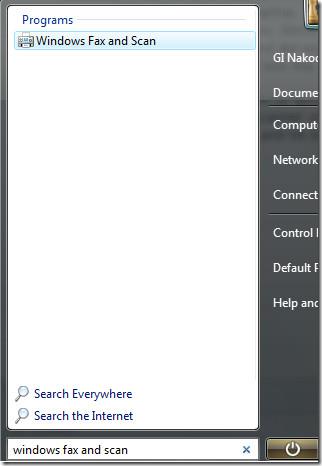
載入完成後,從左側邊欄下方選擇「掃描」。這將顯示所有先前掃描過的影像列表,Windows 預設包含一個預設影像。
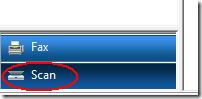
現在點擊“新掃描”,它將顯示一個掃描視窗。現在,在掃描之前,請選擇掃描照片還是文件。選擇設定檔非常重要,因為文件通常以灰階掃描,而照片以彩色掃描,所以每個設定檔都有不同的設定。您也可以根據需要建立新的自訂設定檔。
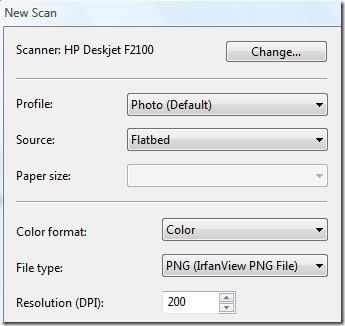
選擇設定檔後,請選擇色彩格式、檔案類型和解析度。您也可以選擇掃描的對比度和亮度。在點擊「掃描」之前,請務必選擇「預覽」。這將快速顯示您正在掃描的照片的預覽。預覽通常比掃描更快,因為預覽沒有套用任何設定。
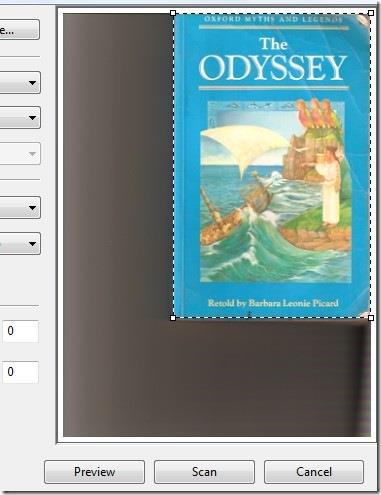
預覽的基本功能是告訴使用者照片或文件是否放置正確,並允許您裁剪要掃描的區域。準備好後,點擊「掃描」並等待掃描完成,所需時間取決於掃描區域和所應用的設定。
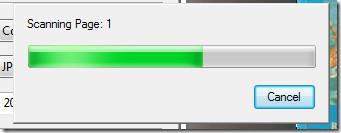
掃描完成後,影像將會新增至已掃描影像清單。若要預覽、重新命名、傳送、儲存、列印等操作,只需右鍵單擊掃描影像,然後從上下文功能表中選擇所需選項即可。
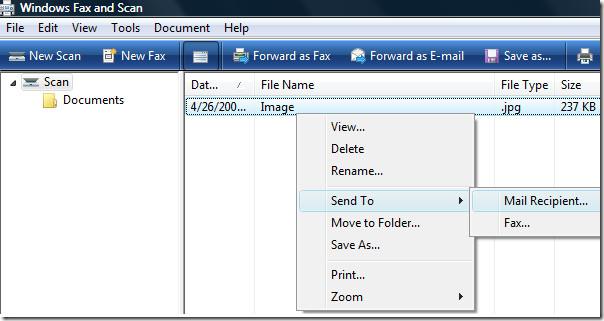
您也可以在視窗底部快速預覽圖像(此預覽選項也可以停用)。就這樣。盡情享受吧!
FLV 檔案是一種非常流行的線上影片分享方式,但它缺少一個關鍵元素——元資料。元資料的實用性無法
維基百科是許多用戶的首選資訊來源,因為它是一個開放的維基百科全書。它可能已經遠遠超過了著名的
了解如何自動接聽 Skype 來電。只需幾個簡單的步驟即可啟用自動應答功能,節省時間。
了解 SymMover 如何透過輕鬆將程式移至另一個位置來幫助您節省 Windows 電腦上的磁碟空間。
我們不必使用多個工具來下載並離線玩 Flash 遊戲,而是使用最近提到的 Flash 視訊和遊戲錄影機
我們已經討論了下載 YouTube 影片的各種方法,今天我們將討論如何將你最喜歡的 MP3 音樂上傳到 YouTube。我們都知道
你下載過AVI視頻,後來發現它損壞了?大多數人會重新下載,但這毫無意義,只會浪費更多時間。
Flickr .Net Screensaver 是一款適用於 Windows 的免費開源工具,可讓您將 Flickr 照片作為螢幕保護程式檢視。除了您自己的照片外,您還可以
您是否正在尋找調整 Windows 7 桌面圖示間距的方法?在 Windows 7 中,現在可以增加圖示之間的間距
Windows 內建記事本易於使用,並具有呈現多種文件格式的能力,但它不是功能豐富的文字編輯器,這種缺失








